Windows non può verificare l'editore di questo software driver su Windows 10
Se visualizzi il messaggio " Windows non può verificare l'editore di questo software driver(Windows can’t verify the publisher of this driver software) " durante l'installazione di un driver di terze parti sul tuo dispositivo Windows 10, questo post ha lo scopo di aiutarti. In questo post, spiegheremo perché potresti ricevere questo messaggio e cosa si può fare meglio.
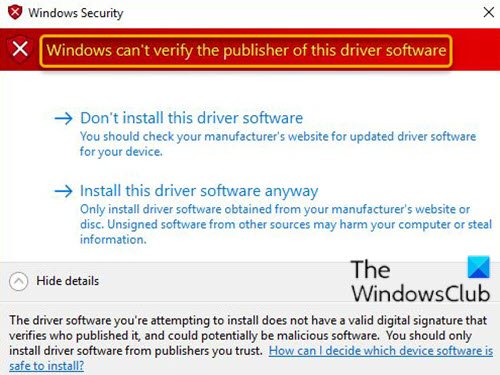
Questo problema è causato da file di catalogo del driver formattati in modo errato che attivano gli errori durante il processo di convalida del driver.
Windows non può verificare l'editore di questo software driver
Si consiglia agli utenti che riscontrano questo errore durante il tentativo di installare un driver di terze parti di chiedere al fornitore del driver o al produttore del dispositivo ( OEM ) un driver aggiornato e firmato correttamente. Gli utenti possono anche provare la seguente soluzione alternativa.
- Disabilita i controlli di integrità(Integrity Checks) tramite il prompt dei comandi(Command Prompt)
- Configura Windows 10 per ignorare la firma del codice per i driver di dispositivo
Diamo un'occhiata alla descrizione del processo coinvolto in ciascuna delle soluzioni elencate.
1] Disabilita i controlli di integrità(Disable Integrity Checks) tramite il prompt dei comandi(Command Prompt)
Fare quanto segue:
- Premi il Windows key + R per richiamare la finestra di dialogo Esegui.
- Nella finestra di dialogo Esegui, digitare
cmde quindi premere CTRL + SHIFT + ENTER per open Command Prompt in admin/elevated mode . - Nella finestra del prompt dei comandi, digita i comandi seguenti e premi Invio(Enter) dopo ogni riga.
bcdedit.exe -set load options DDISABLE_INTEGRITY_CHECKS bcdedit.exe -set TESTSIGNING ON
Una volta eseguito il comando, riavvia il computer e all'avvio, procedi con l'installazione del driver e verifica se il messaggio ricompare.
Leggi(Read) : Come identificare i driver non firmati usando l'utilità sigverif.(How to identify unsigned drivers using sigverif utility.)
2] Configura(Configure) Windows 10 per ignorare la firma del codice per i driver di dispositivo
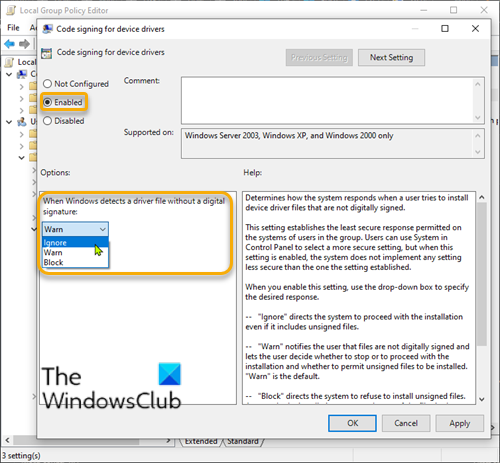
Fare quanto segue:
- Premi il Windows key + R per richiamare la finestra di dialogo Esegui.
- Nella finestra di dialogo Esegui, digita
gpedit.msce premi Invio per aprire l'Editor criteri di gruppo(open Group Policy Editor) . - All'interno dell'Editor criteri di gruppo locali(Local Group Policy Editor) , utilizzare il riquadro sinistro per passare al percorso seguente:
User Configuration > Administrative Templates > System > Driver Installation
- Nel riquadro di destra, fare doppio clic su Firma codice per consentire ai driver di dispositivo(Code signing for device drivers) di modificarne le proprietà.
- Con il criterio Firma codice per driver di dispositivo(Code signing for device drivers) aperto, imposta il pulsante di opzione su Abilitato(Enabled) .
- Quindi, sotto l'opzione Quando Windows rileva un file del driver senza una firma digitale,(When Windows detects a driver file without a digital signature,) cambialo in Ignora(Ignore) .
- Fare clic su Applica(Apply) > OK per salvare le modifiche.
- Riavvia il tuo computer.
Ora puoi installare i driver non firmati in Windows 10 .
Microsoft ha anche affermato ora che dopo aver installato KB4579311 , Windows 10 potrebbe avvisarti durante l'installazione di alcuni driver di terze parti :
This issue occurs when an improperly formatted catalog file is identified during validation by Windows. Starting with this release, Windows will require the validity of DER encoded PKCS#7 content in catalog files. Catalogs files must be signed per section 11.6 of describing DER-encoding for SET OF members in X.690,”
Articoli correlati(Related posts) :
- Nessuna firma era presente nell'oggetto(No signature was present in the subject) .
- Impossibile verificare la firma digitale per questo file, Error 0xc0000428 .
Related posts
Windows non può verificare la firma digitale (Code 52)
Come disabilitare Automatic Driver Updates in Windows 10
Display driver NVLDDMKM ha smesso di rispondere su Windows 10
Device richiede ulteriormente installation error su Windows 11/10
Install Realtek HD Audio Driver Failure, Error OxC0000374 su Windows 10
Come installare MIDI Drivers in Windows 11/10
Windows computer si blocca durante l'installazione del driver grafico
Come installare Driver and Optional Updates in Windows 10
Fix ASUS Smart Gesture Touchpad non funziona su Windows 10
Remove Componenti individuali indesiderati di NVIDIA driver
Come abilitare NVIDIA Low Latency Mode su Windows 10
Troubleshoot Intel Graphics Drivers problemi su Windows 10
Remove Driver anziani, inutilizzati e nascosti in Windows 10 - Ghostbuster
L'autista installato non è convalidato per questo computer
HP 3D DriveGuard protegge Hard Drive dal danno dopo le gocce accidentali
Cos'è Microsoft Device Association Root Enumerator?
Software gratuito per elencare i driver installati su Windows 10
Impossibile installare Synaptics, ASUS, ecc. Touchpad Driver su Windows 11/10
Risolto il problema con il driver PnP Monitor generico su Windows 11/10
Intel Driver & Support Assistant: Scarica, installa, aggiorna i driver Intel
